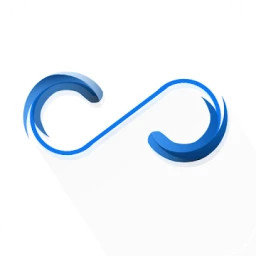如何设置Solo电脑自动校时?轻松了解间隔时间对时方法
Solo电脑校时:如何设置间隔时间自动对时

在日常的电脑使用中,确保系统时间的准确性至关重要。无论是处理工作事务、安排会议,还是进行网络交易,准确的系统时间都是必不可少的。然而,由于各种原因,系统时间有时会出现偏差。为了方便用户,一些软件开发者推出了专门的电脑校时工具,其中“Solo电脑校时”便是一款备受推崇的软件。本文将详细介绍如何通过“Solo电脑校时”设置间隔时间自动对时,以及一些相关的电脑时间校准方法。

Solo电脑校时设置间隔时间自动对时步骤
前提条件
在开始设置之前,请确保你的电脑已经安装并运行了“Solo电脑校时”软件,并且电脑已经连接到互联网。因为自动校准时间功能需要网络支持以获取准确的时间服务器数据。

具体步骤
1. 启动Solo电脑校时
首先,在你的电脑上找到并打开“Solo电脑校时”软件。如果你还没有安装该软件,可以从官方网站下载并安装。
2. 设置间隔时间自动对时
在“Solo电脑校时”的界面中,你会看到一个设置选项,通常是一个齿轮状的图标或者菜单项。点击进入设置界面。
在设置界面中,找到“自动对时”或者类似的选项。这个选项通常允许你设置软件自动对时的间隔时间。
将“自动对时”功能开启,并设置一个合适的间隔时间。例如,你可以设置为每30分钟自动对时一次,或者根据你的需求选择其他的时间间隔。
3. 保存设置
完成设置后,点击“确定”或者“保存”按钮,以保存你的更改。
现在,你的电脑将按照你设置的间隔时间自动与互联网上的时间服务器进行同步,确保系统时间的准确性。
注意事项
在设置自动对时功能时,请确保你的电脑始终连接到互联网,以便能够访问时间服务器进行自动校准。
如果你发现自动对时功能没有按预期工作,可以尝试重新启动软件或检查网络连接。
在某些情况下,防火墙或安全软件可能会阻止“Solo电脑校时”访问互联网。如果遇到这种情况,请检查你的防火墙或安全软件设置,允许“Solo电脑校时”通过。
其他电脑时间校准方法
除了使用“Solo电脑校时”软件外,还有多种其他方法可以用于校准电脑时间。以下是一些常用的方法:
方法一:手动调整时间和日期
1. 在操作系统的任务栏上,找到系统托盘上的时钟,它通常显示当前日期和时间。
2. 右键点击时钟,选择“调整日期/时间”选项。
3. 在弹出的窗口中,你可以手动调整日期和时间。确保选择正确的时区,然后点击“应用”或“确定”来保存更改。
方法二:自动同步时间服务器
1. 按下“Win + I”打开“设置”,然后选择“时间和语言”,进入后点击“日期和时间”。
2. 在“日期和时间”界面中,你可以看到“设置时间”和“设置时区”的选项。不过,为了自动校准时间,你需要关注“同步你的时钟”部分。
3. 确保“自动设置时间”和“自动设置时区”两个选项都已开启。这样,你的电脑就会定期访问Microsoft的时间服务器,自动校准本地时间。
4. 如果你想要手动选择一个时间服务器,可以点击“更改日期、时间和时区设置”链接,然后在新窗口中选择“Internet时间”选项卡。在这里,你可以选择一个可靠的时间服务器,并点击“更改设置”按钮进行配置。
方法三:使用命令行进行时间同步
如果你对命令行的操作比较熟悉,可以采用该方法进行电脑时间校对。这也是一个比较快捷的方法。
1. 按下“Win + R”,键入“cmd”并按“Enter”键打开命令提示符。
2. 在命令提示符中,输入以下命令:“w32tm /resync”,这将强制系统与时间服务器同步。
请注意,使用命令行进行时间同步可能需要管理员权限。如果你遇到权限问题,可以尝试以管理员身份运行命令提示符。
方法四:使用BIOS设置(仅限台式电脑)
如果你的电脑是台式电脑,并且你想要更深入地控制时间设置,可以使用BIOS来进行操作。不过,请注意,这种方法通常用于在操作系统无法启动时调整时间,或者在安装新操作系统之前设置时间。
1. 在台式电脑上,重新启动计算机。
2. 在启动过程中,通常按下“Del”键或“F2”键(具体按键取决于你的主板型号和BIOS设置),以进入计算机的BIOS设置。
3. 在BIOS设置中,定位日期和时间选项。使用键盘上的方向键进入该选项。
4. 在日期和时间设置中,使用键盘输入正确的日期和时间。
5. 根据BIOS设置的说明(通常是按“F10”键),保存更改并退出。
方法五:使用其他校时软件
除了“Solo电脑校时”外,还有许多其他的校时软件可供选择。这些软件通常具有类似的功能,即自动与互联网上的时间服务器进行同步,以确保系统时间的准确性。你可以根据自己的需求和喜好选择合适的软件。
在选择校时软件时,请注意以下几点:
确保软件来自可靠的来源,以避免恶意软件的安装。
阅读软件的说明文档,了解其功能和使用方法。
尝试在软件官方网站或用户评论中查找关于该软件的评价和反馈。
总结
通过以上方法,你可以轻松实现电脑时间的校准和自动同步。无论是使用“Solo电脑校时”软件还是其他方法,确保系统时间的准确性都是非常重要的。如果你的电脑时间经常出现偏差,建议定期检查并校准时间设置,以避免潜在的问题。
在日常使用中,如果你发现任何与时间同步相关的问题或疑虑,不要犹豫,及时寻求帮助。你可以查阅相关文档、咨询专业人士或在网上搜索解决方案。随着技术的不断进步和操作系统的更新迭代,新的功能和工具不断涌现,为我们提供了更多选择和便利。因此,保持对新技术的学习和了解也是非常重要的。
希望本文能够帮助你更好地了解如何设置“Solo电脑校时”的间隔时间自动对时功能,以及其他电脑时间校准方法。祝你在使用电脑的过程中一切顺利!
- 上一篇: 浦发信用卡如何查询申请进度?
- 下一篇: 魔兽世界无法安装?快速解决你的困扰指南!
-
 如何为Windows 7电脑更换主题资讯攻略11-23
如何为Windows 7电脑更换主题资讯攻略11-23 -
 如何轻松设置电脑微信自动登录资讯攻略11-02
如何轻松设置电脑微信自动登录资讯攻略11-02 -
 轻松实现!XP电脑定时关机设置教程资讯攻略11-23
轻松实现!XP电脑定时关机设置教程资讯攻略11-23 -
 Win7电脑如何设置定时自动关机?资讯攻略11-24
Win7电脑如何设置定时自动关机?资讯攻略11-24 -
 一键掌握:自动关机、命令启动与取消方法资讯攻略12-05
一键掌握:自动关机、命令启动与取消方法资讯攻略12-05 -
 轻松掌握!在Win7系统上设置电脑自动关机的实用技巧资讯攻略12-01
轻松掌握!在Win7系统上设置电脑自动关机的实用技巧资讯攻略12-01